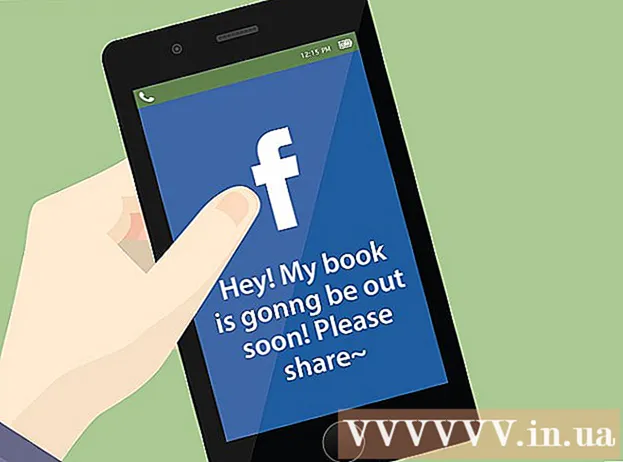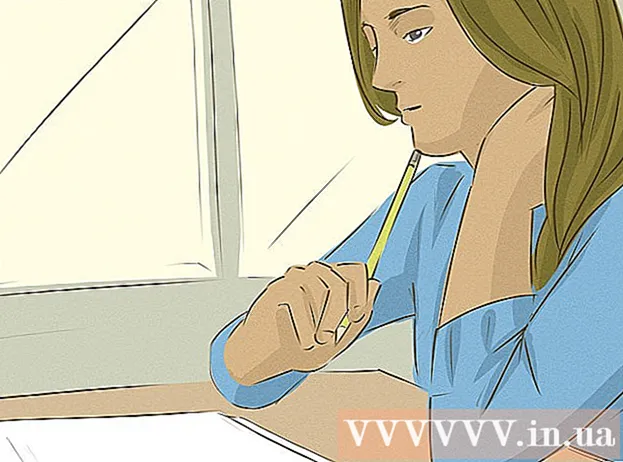நூலாசிரியர்:
Monica Porter
உருவாக்கிய தேதி:
15 மார்ச் 2021
புதுப்பிப்பு தேதி:
2 ஜூலை 2024

உள்ளடக்கம்
இந்த விக்கி ஆஃப்லைன் பார்வைக்கு ஆன்லைனில் வீடியோக்களை எவ்வாறு பதிவிறக்குவது என்பதை உங்களுக்குக் கற்பிக்கிறது. வீடியோக்களைப் பதிவிறக்க மூன்றாம் தரப்பு பயன்பாடுகள் அல்லது பிற தளங்களைப் பயன்படுத்துவது YouTube இன் பதிப்புரிமைச் சட்டங்களையும் பயனர் ஒப்பந்தத்தின் விதிமுறைகளையும் மீறுகிறது, எனவே இந்த நோக்கத்திற்காக உருவாக்கப்பட்ட பயன்பாடுகள் பெரும்பாலும் நீக்கப்படும் அல்லது முடக்கப்படும்.
படிகள்
3 இன் முறை 1: Y2Mate.com ஐப் பயன்படுத்தவும்
வீடியோ ஸ்ட்ரீமிங் வலைத்தளத்தைப் பார்வையிடவும். YouTube.com போன்ற வீடியோ ஸ்ட்ரீமிங் வலைத்தளத்தை அணுக உங்கள் வலை உலாவியைப் பயன்படுத்தவும்.

வீடியோவைக் கண்டுபிடி. வீடியோ தலைப்பு அல்லது விளக்கத்தை உள்ளிட திரையின் மேற்புறத்தில் உள்ள தேடல் பட்டியைப் பயன்படுத்தவும்.
நீங்கள் பதிவிறக்க விரும்பும் வீடியோவைத் தேர்ந்தெடுக்க கிளிக் செய்க.

வீடியோ URL ஐ நகலெடுக்கவும். உலாவியின் மேலே உள்ள தேடல் பட்டியைக் கிளிக் செய்து, கிளிக் செய்க தொகு மெனு பட்டியில் (திருத்து), பின்னர் கிளிக் செய்க அனைத்தையும் தெரிவுசெய் (அனைத்தையும் தெரிவுசெய்). பின்னர் நீங்கள் கிளிக் செய்க தொகு மீண்டும் கிளிக் செய்க நகலெடுக்கவும் (நகல்).
Y2Mate.com ஐப் பார்வையிடவும். உங்கள் உலாவியின் தேடல் பட்டியில் "y2mate.com" என தட்டச்சு செய்து அழுத்தவும் திரும்பவும்.
உலாவி சாளரத்தின் மேலே உள்ள தரவு புலத்தில் கிளிக் செய்து YouTube இணைப்பை ஒட்டவும்.
பொத்தானைக் கிளிக் செய்க தொடங்கு நீங்கள் இப்போது இறக்குமதி செய்த இணைப்பின் வலதுபுறத்தில் நீல (தொடக்க) இணைப்பு.
வீடியோ தரத்தைத் தேர்வுசெய்க. கிடைக்கக்கூடிய தீர்மானங்களின் பட்டியல் தோன்றும், உங்களுக்கு மிகவும் பொருத்தமான வீடியோ தரத்தைத் தேர்வுசெய்க.
சில விநாடிகளுக்குப் பிறகு வீடியோ பதிவிறக்கத் தொடங்கும். வீடியோ முழுமையாக ஏற்றப்பட்டதும், அதை உங்கள் உலாவியில் எந்த நேரத்திலும், ஆஃப்லைனில் கூட பார்க்கலாம். விளம்பரம்
3 இன் முறை 2: Savefrom.net ஐப் பயன்படுத்துக
வீடியோ ஸ்ட்ரீமிங் வலைத்தளத்தைப் பார்வையிடவும். YouTube.com போன்ற வீடியோ ஸ்ட்ரீமிங் வலைத்தளத்தை அணுக உங்கள் வலை உலாவியைப் பயன்படுத்தவும்.
வீடியோவைக் கண்டுபிடி. வீடியோ தலைப்பு அல்லது விளக்கத்தை உள்ளிட திரையின் மேற்புறத்தில் உள்ள தேடல் பட்டியைப் பயன்படுத்தவும்.
நீங்கள் பதிவிறக்க விரும்பும் வீடியோவைத் தேர்ந்தெடுக்க கிளிக் செய்க.
வீடியோ URL ஐ நகலெடுக்கவும். உலாவியின் மேலே உள்ள தேடல் பட்டியைக் கிளிக் செய்து, கிளிக் செய்க தொகு மெனு பட்டியில், கிளிக் செய்க அனைத்தையும் தெரிவுசெய். பின்னர் நீங்கள் கிளிக் செய்க தொகு மீண்டும் கிளிக் செய்க நகலெடுக்கவும்.
அணுகல் SaveFrom.net. உங்கள் உலாவியின் தேடல் பட்டியில் "savefrom.net" என தட்டச்சு செய்து அழுத்தவும் திரும்பவும்.
உங்கள் உலாவி சாளரத்தில் "savefrom.net" என்ற வலைத்தள பெயருக்குக் கீழே இணைக்கப்பட்ட தரவு புலத்தில் கிளிக் செய்க.
கிளிக் செய்க தொகு திரையின் மேற்புறத்தில் மெனு பட்டி.
கிளிக் செய்க ஒட்டவும் (ஒட்டவும்) உரை தரவு புலத்தில் YouTube இணைப்பைச் செருக.
பொத்தானைக் கிளிக் செய்க > நீங்கள் இப்போது உள்ளிட்ட இணைப்பின் வலதுபுறம்.
கிளிக் செய்க உலாவியில் வீடியோவைப் பதிவிறக்கவும் (உலாவியில் வீடியோவைப் பதிவிறக்குக). சாளரத்தின் கீழ் வலது மூலையில் உள்ள விருப்பங்கள்.
வீடியோ தரத்தைத் தேர்வுசெய்க. நீங்கள் உள்ளிட்ட இணைப்பிற்கு கீழே தோன்றும் பச்சை "பதிவிறக்கு" பொத்தானின் வலதுபுறத்தில் உள்ள உரையைக் கிளிக் செய்க. கிடைக்கக்கூடிய வீடியோ வடிவங்கள் மற்றும் தரம் கொண்ட மெனு தோன்றும். நீங்கள் விரும்பும் தரத்தை தேர்வு செய்ய கிளிக் செய்க.
கிளிக் செய்க பதிவிறக்க Tamil (பதிவிறக்க Tamil). நீங்கள் விரும்பினால் கோப்பின் மறுபெயரிடக்கூடிய உரையாடல் பெட்டி தோன்றும்.
சேமிக்கும் இடத்தைத் தேர்ந்தெடுக்கவும்.
கிளிக் செய்க சேமி (சேமி) உரையாடல் பெட்டியின் கீழ் வலது மூலையில் நீல நிறத்தில். எனவே வீடியோ உங்கள் கணினியில் பதிவிறக்கம் செய்யப்பட்டு ஆஃப்லைனில் பார்க்கப்படலாம். விளம்பரம்
3 இன் 3 முறை: உங்கள் தொலைபேசியில் YouTube சிவப்பு பயன்படுத்தவும்
- YouTube ஐத் திறக்கவும். பயன்பாட்டில் வெள்ளை முக்கோணத்தைச் சுற்றியுள்ள சிவப்பு செவ்வகம் உள்ளது.
- திரையின் மேல் வலது மூலையில் உங்கள் Google சுயவிவர புகைப்படத்தைத் தட்டவும்.
- நீங்கள் உள்நுழைந்திருக்கவில்லை என்றால், திரையின் மேல் வலது மூலையில் உள்ள சிவப்பு மற்றும் வெள்ளை நபரைக் கிளிக் செய்து, கிளிக் செய்க உள்நுழைக (உள்நுழை) பின்னர் உங்கள் Google பயனர்பெயர் மற்றும் கடவுச்சொல்லை உள்ளிடவும்.
- கிளிக் செய்க YouTube சிவப்பு நிறத்தைப் பெறுக (YouTube சிவப்புக்கு குழுசேரவும்). விருப்பங்கள் மெனுவின் மேலே உள்ளன.
- YouTube ரெட் என்பது கட்டணச் சந்தா சேவையாகும், இது YouTube இன் பயனர் ஒப்பந்தத்தை மீறாமல் ஆஃப்லைன் பார்வைக்கு வீடியோக்களைப் பதிவிறக்க அனுமதிக்கிறது.
- ஸ்ட்ரீமிங் என்பது உண்மையில் ஒரு நகலை சொந்தமாக்காமல் வீடியோக்களைப் பார்ப்பதற்கான ஒரு வழியாகும் (டிவி பார்ப்பதைப் போன்றது) ஆனால் உங்களுக்கு இணைய இணைப்பு தேவை. வீடியோ படைப்பாளர்களுக்கான பதிப்புரிமை பாதுகாப்பை ஸ்ட்ரீமிங் செய்கிறது.
- பதிவிறக்கம் செய்யப்பட்ட வீடியோ ஐபாடில் நினைவகத்தை எடுக்கும், ஆனால் இணைய இணைப்பு இல்லாதபோது பார்க்கலாம். நீங்கள் ஒரு வீடியோவை வாங்கவில்லை அல்லது பதிவு செய்யவில்லை அல்லது வீடியோ உருவாக்கியவரின் அனுமதியைப் பெற்றிருந்தால், வீடியோவின் நகலை வைத்திருப்பது பதிப்புரிமைச் சட்டங்களுக்கு எதிரானது. YouTube இலிருந்து ஒரு வீடியோவைப் பதிவிறக்குவது பெரும்பாலான சந்தர்ப்பங்களில், YouTube இன் பயனர் ஒப்பந்தத்தை மீறுவதாகும்.
- கிளிக் செய்க இலவசமாக முயற்சி செய்யுங்கள் (இலவச சோதனை). இந்த நீல பொத்தான் திரையின் வலது பக்கத்தில் உள்ளது.
- பதிவுபெறும் புதிய உறுப்பினர்களுக்கு 30 நாள் சோதனை கிடைக்கிறது.
- YouTube இன் அமைப்புகள் மெனுவில் சேவையை ரத்து செய்யலாம்.
- கடவுச்சொல்லை உள்ளிடவும். சேவையை வாங்குவதை உறுதிப்படுத்த உங்கள் ஆப்பிள் ஐடியுடன் தொடர்புடைய கடவுச்சொல்லை உள்ளிடவும்.
- கிளிக் செய்க சரி.
- திரையின் மேல் வலதுபுறத்தில் உள்ள பூதக்கண்ணாடி "தேடல்" ஐகானைக் கிளிக் செய்க.
- தேடல் சொற்களை உள்ளிடவும். வீடியோ தலைப்பு அல்லது விளக்கத்தை உள்ளிட திரையின் மேற்புறத்தில் உள்ள தேடல் பட்டியைப் பயன்படுத்தவும்.
- பட பொத்தானைக் கிளிக் செய்க ⋮ நீங்கள் பதிவிறக்க விரும்பும் வீடியோ தலைப்புக்கு அடுத்ததாக.
- கிளிக் செய்க ஆஃப்லைனில் சேமிக்கவும் (ஆஃப்லைனில் சேமி) மெனுவின் நடுவில் உள்ளது.
- தரத்தைத் தேர்வுசெய்க. அசல் வீடியோவின் தரத்தைப் பொறுத்து, வீடியோவைப் பதிவிறக்குவதற்கான தரத்தை நீங்கள் தேர்வு செய்யலாம்.
- அதிக தரம், அதிக நினைவகம் ஐபாட் எடுக்கும்.
- கிளிக் செய்க சரி. வீடியோ ஐபாட்டின் நினைவகத்திற்கு பதிவிறக்கம் செய்யப்படும்.
- கிளிக் செய்க Thư viện (கேலரி) கோப்புறை படம் திரையின் அடிப்பகுதியில் உள்ளது.
- கிளிக் செய்க ஆஃப்லைன் வீடியோக்கள் (ஆஃப்லைன் வீடியோ). இந்த விருப்பம் திரையின் இடது கை பலகத்தில், "ஆஃப்லைனில் கிடைக்கிறது" என்பதன் கீழ் உள்ளது.
- நீங்கள் பதிவிறக்கிய வீடியோ சரியான பலகத்தில் காண்பிக்கப்படும்.
- பிளேபேக்கைத் தொடங்க வீடியோவைக் கிளிக் செய்க.
எச்சரிக்கை
- இந்த நேரத்தில், ஆஃப்லைன் பார்வைக்கு வீடியோக்களைப் பதிவிறக்குவதை YouTube ஆதரிக்கவில்லை அல்லது விளம்பரப்படுத்தாது. மூன்றாம் தரப்பு வீடியோ பதிவிறக்கங்கள் மற்றும் பயன்பாடுகள் எந்த நேரத்திலும் வேலை செய்வதை நிறுத்தக்கூடும் என்பதை நினைவில் கொள்க.